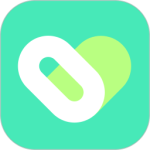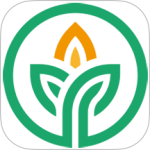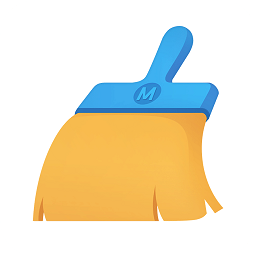微信电脑端怎么批量保存照片 电脑微信客户端图片保存位置
- 作者:bjer
- 来源:2541下载
- 时间:2023-03-27 15:37
在微信聊天时,有时候会和朋友相互分享一些好看的图片,如果我们想要将对方发送的图片保存,怎么可以批量的保存呢?其实非常简单,下面2541下载站为大家分享微信电脑端批量保存图片的详细步骤,大家可以用下面的步骤批量的保存图片。

微信电脑端怎么批量保存照片
在微信电脑版中进入目标群聊,点击聊天记录;
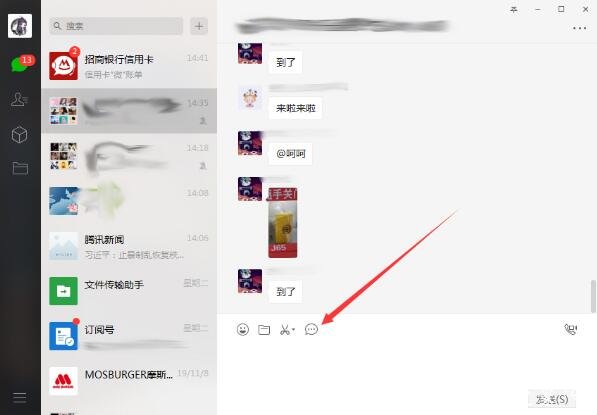
待聊天记录窗口弹出后选择“图片与视频”;
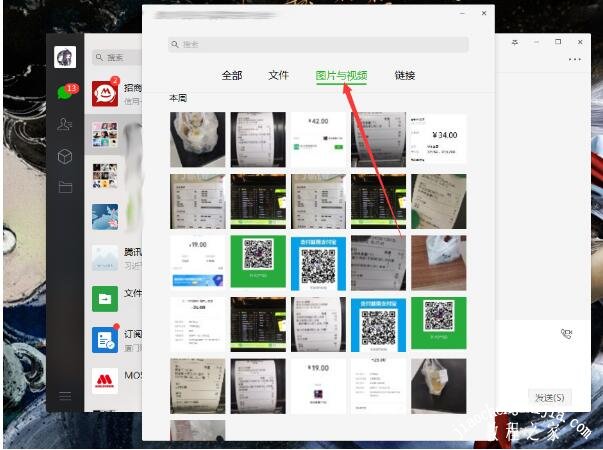
右键选取一张图片,再按下“多选”选项;
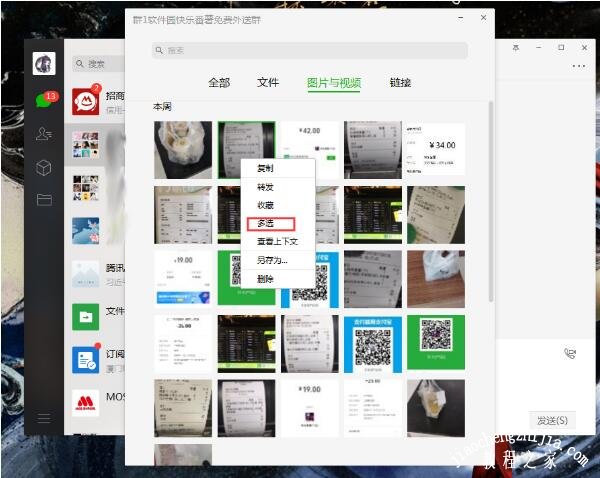
勾选目标图标,并点击“保存”;
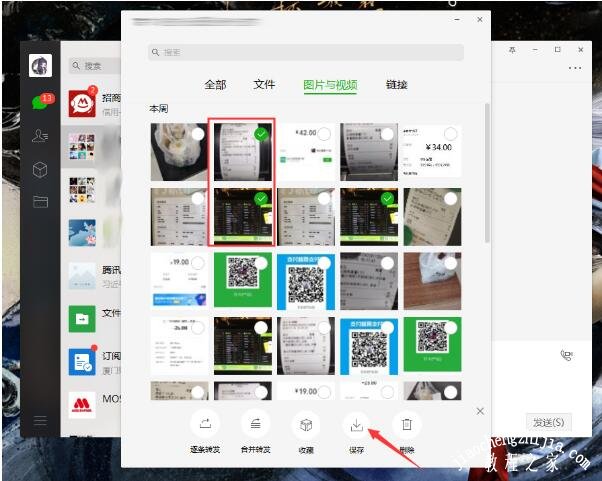
最后,只需要在提示弹出后点击“确定”,并选择保存目录就可以了。
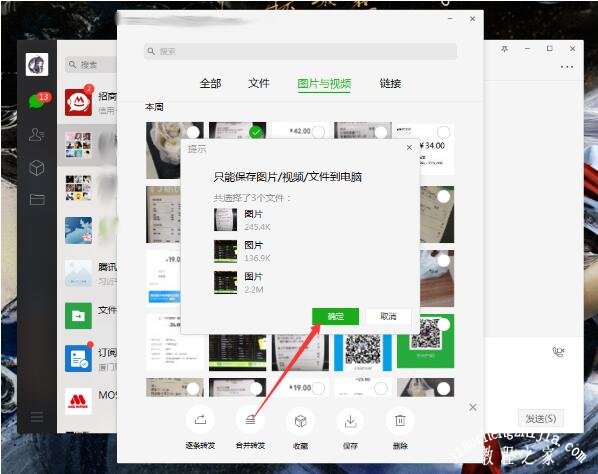
微信电脑版文件保存位置
先登录电脑版微信,点击界面左下角三条横线的符号,如下图所示。
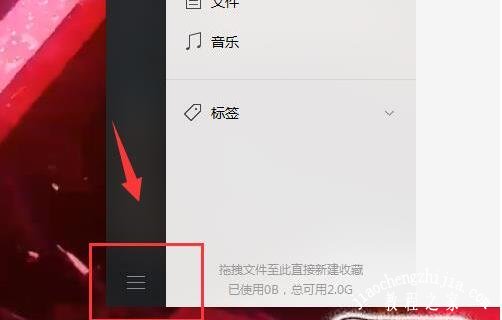
选择进入【设置】,如下图所示。
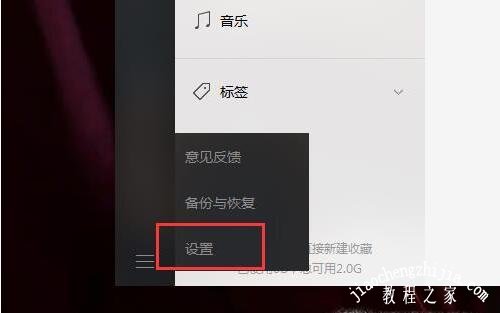
在设置中点击【通用设置】,如下图所示。
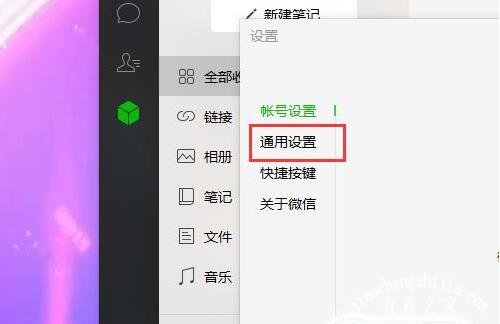
在这里就可以看到微信用于存储文件的位置了,如下图所示。
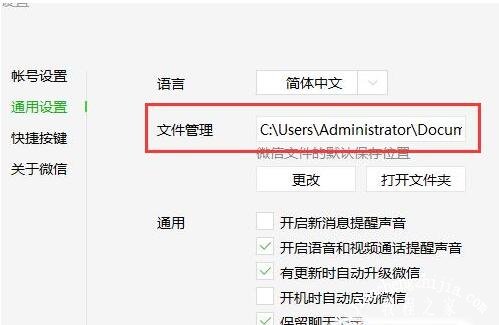
可以直接点击下面的【打开文件夹】直接定位到存储位置,如下图所示。
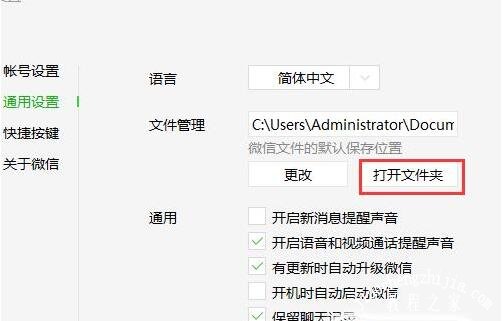
也可以复制文件夹位置,打开【我的电脑】(或者计算机),在上方地址栏粘贴复制的位置,点击回车即可。
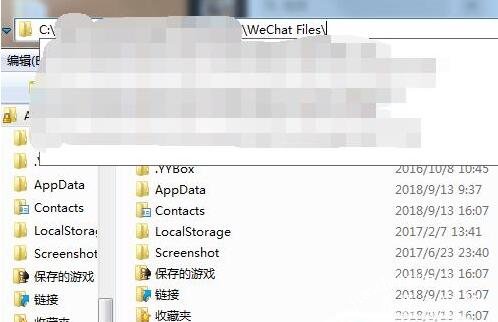
关于微信电脑端批量保存图片的详细步骤就分享到这了,希望可以给大家带来一些帮助,如果你还想了解更多关于微信电脑版的使用技巧,可以进入2541下载站查询了解。